Email trong Outlook sẽ hiển thị một vài dòng nội dung để chúng ta có thể nắm nhanh được nội dung chính của từng email một cách thuận tiện. Nếu muốn thay đổi lại nội dung tin nhắn xem trước trong Outlook nhiều hơn hoặc ít thì cũng rất đơn giản. Dưới đây là hướng dẫn chỉnh độ dài tin nhắn xem trước trong Outlook.
Hướng dẫn chỉnh độ dài tin nhắn xem trước Outlook
Lưu ý, bạn phải đang sử dụng phiên bản Classic của Outlook vì đây là phiên bản duy nhất hỗ trợ tính Chỉnh độ dài bản xem trước tin nhắn.
Bước 1:
Bạn nhấn vào tab View trong giao diện rồi chọn tiếp Message Preview ở bên dưới để điều chỉnh chế độ xem trước tin nhắn trên Outlook.
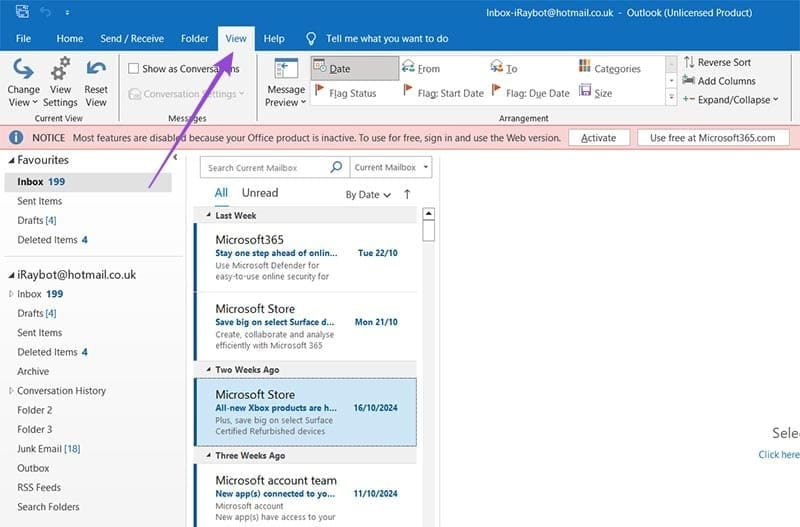
Bước 2:
Lúc này người dùng sẽ nhìn thấy tùy chọn cho độ dài tin nhắn xem trước trong mục Inbox trong Outlook. Bạn có thể chọn 1 Line, 2 Lines và 3 Lines hay thậm chí là Off nếu không muốn hiển thị nội dung xem trước.
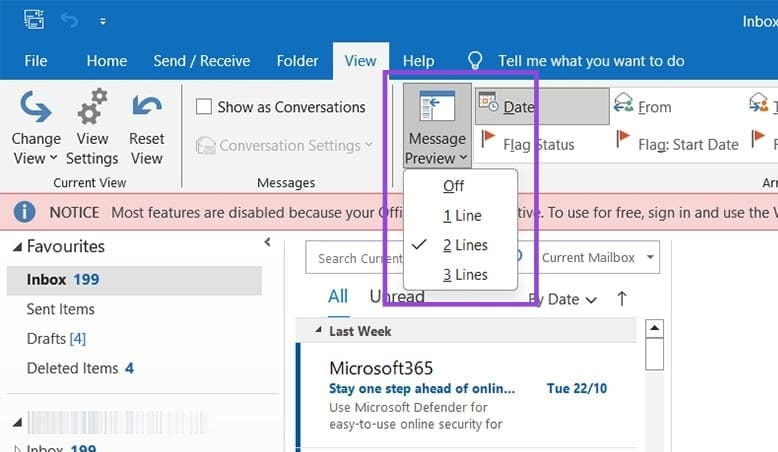
Ngay sau khi bạn điều chỉnh thì nội dung tin nhắn xem trước trên Outlook cũng thay đổi theo.
Trong trường hợp bạn đang dùng bản Outlook mới thì chỉ có tùy chọn ẩn hoặc hiện tin nhắn xem trước mà thôi. Chúng ta cũng nhấn vào mục View, sau đó nhấn tiếp vào View Settings rồi kéo xuống bên dưới tới mục Message preview text. Lúc này người dùng tích chọn vào Show preview text để hiển thị nội dung tin nhắn xem trước nếu muốn.
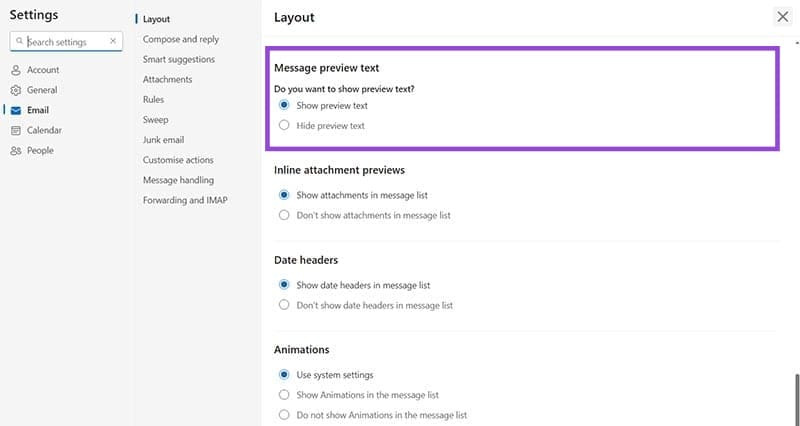
 Công nghệ
Công nghệ  AI
AI  Windows
Windows  iPhone
iPhone  Android
Android  Học IT
Học IT  Download
Download  Tiện ích
Tiện ích  Khoa học
Khoa học  Game
Game  Làng CN
Làng CN  Ứng dụng
Ứng dụng 
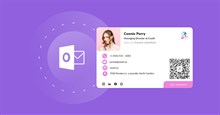



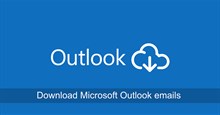


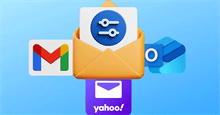










 Linux
Linux  Đồng hồ thông minh
Đồng hồ thông minh  macOS
macOS  Chụp ảnh - Quay phim
Chụp ảnh - Quay phim  Thủ thuật SEO
Thủ thuật SEO  Phần cứng
Phần cứng  Kiến thức cơ bản
Kiến thức cơ bản  Lập trình
Lập trình  Dịch vụ công trực tuyến
Dịch vụ công trực tuyến  Dịch vụ nhà mạng
Dịch vụ nhà mạng  Quiz công nghệ
Quiz công nghệ  Microsoft Word 2016
Microsoft Word 2016  Microsoft Word 2013
Microsoft Word 2013  Microsoft Word 2007
Microsoft Word 2007  Microsoft Excel 2019
Microsoft Excel 2019  Microsoft Excel 2016
Microsoft Excel 2016  Microsoft PowerPoint 2019
Microsoft PowerPoint 2019  Google Sheets
Google Sheets  Học Photoshop
Học Photoshop  Lập trình Scratch
Lập trình Scratch  Bootstrap
Bootstrap  Năng suất
Năng suất  Game - Trò chơi
Game - Trò chơi  Hệ thống
Hệ thống  Thiết kế & Đồ họa
Thiết kế & Đồ họa  Internet
Internet  Bảo mật, Antivirus
Bảo mật, Antivirus  Doanh nghiệp
Doanh nghiệp  Ảnh & Video
Ảnh & Video  Giải trí & Âm nhạc
Giải trí & Âm nhạc  Mạng xã hội
Mạng xã hội  Lập trình
Lập trình  Giáo dục - Học tập
Giáo dục - Học tập  Lối sống
Lối sống  Tài chính & Mua sắm
Tài chính & Mua sắm  AI Trí tuệ nhân tạo
AI Trí tuệ nhân tạo  ChatGPT
ChatGPT  Gemini
Gemini  Điện máy
Điện máy  Tivi
Tivi  Tủ lạnh
Tủ lạnh  Điều hòa
Điều hòa  Máy giặt
Máy giặt  Cuộc sống
Cuộc sống  TOP
TOP  Kỹ năng
Kỹ năng  Món ngon mỗi ngày
Món ngon mỗi ngày  Nuôi dạy con
Nuôi dạy con  Mẹo vặt
Mẹo vặt  Phim ảnh, Truyện
Phim ảnh, Truyện  Làm đẹp
Làm đẹp  DIY - Handmade
DIY - Handmade  Du lịch
Du lịch  Quà tặng
Quà tặng  Giải trí
Giải trí  Là gì?
Là gì?  Nhà đẹp
Nhà đẹp  Giáng sinh - Noel
Giáng sinh - Noel  Hướng dẫn
Hướng dẫn  Ô tô, Xe máy
Ô tô, Xe máy  Tấn công mạng
Tấn công mạng  Chuyện công nghệ
Chuyện công nghệ  Công nghệ mới
Công nghệ mới  Trí tuệ Thiên tài
Trí tuệ Thiên tài